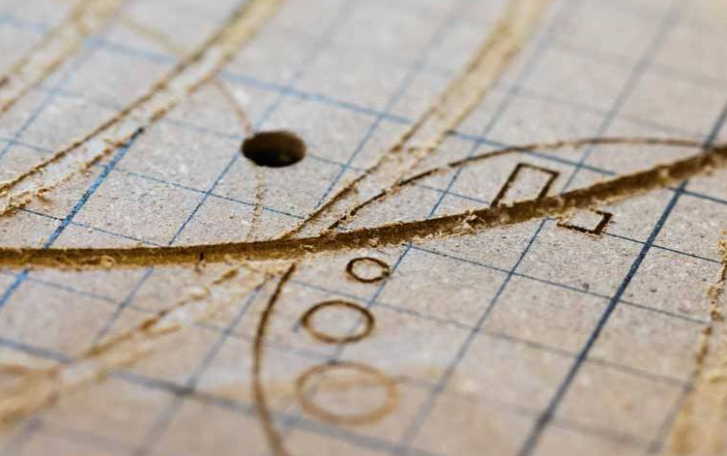ソフトウェアはデジタルファブリケーションの鍵を握る。デジタルモデルをデザインするためのソフトウェアはたくさんあり、そのモデルのデータを実際のオブジェクトにするために、特定のマシン用に変換するプログラムもある。AutodeskのFusion 360は、その両方の機能を備えた、Makerに人気のソフトだ。軽くて、直感的に使えて、それでいて、フリーフォームのモデリング、レンダリング、アセンブリ、物理シミュレーションができるコンピューター支援デザイン(CAD)モジュールと、CNCフライス盤などのコンピューター支援製造(CAM)モジュールも備えている。Fusion 360を学びたい方で、Inventor、Pro-Engineer、Catia、Solid Edgeといった3Dモデリングソフトを使ってきた方の場合は、切り替えが少々大変かもしれない。もっとも大きな違いはA360というAutodeskのクラウドプラットフォームを使うことだ。ここにデザインを格納し、またシェアもできる。私はこの機能が好きだ。これなしに、どうやって生きていけばいいかわからない。とくにチームで作業するときは必須だ。
CADモジュールを見てみよう。これはいろいろな形式でツールパスを出力できるので、CNCフライス盤を使った複雑な作業が可能になる。
まずはSetupを作る。ここで使いたいフライス盤のタイプを選択する(Fusion 360は旋盤にも対応している)。材料のサイズを設定して、ビットの標準ポイントを決める。
次に、続けて別のタイプのフライス作業(ポケットクリアリング、パラレル、2Dコンターなど)を行って材料の余計な部分を削り取る。これらの作業では、適切なツール(ブルノーズミル、ボールエンドミル、チャムファーミルなど — 詳しくはこちらを)を選択しておく必要がある。使いたいツールがリストにないときは、ツールライブラリーでその断面図を作成して加えることができる。ここでいくつかの選択を行う。それぞれのパスの高さと公差、タブ(モデルが完全に切り抜かれないように、またはぶらぶらしないようにする支え。後で手で切る)の使用などだ。
生成されたツールパスのシミュレーションに満足したら、それを使用するCNCマシンの形式にしてポストプロセスに送る。
知っておくべきこと
Fusion 360はデザインから製造まで、全体的に優れたソフトウェアだ。ここに、私が行ったベクター画像から木の浅浮き彫りを作る方法を紹介しよう。
Fusion 360のワークスペースにさまざまな形式の3Dファイルを選択して読み込むのは簡単なのだが、STLやBOJといった埋め込みメッシュボリュームをCAMモジュールで使うには、現在のところ困難だ。メッシュを実体にするためのツールは備わっているが、大きくて複雑なファイルではうまくいかない。だけど、安心してほしい。その問題は、2016年の改良予定に入っている。それまでは、Thingiverseのファイルを使うのは、ちょっと難しい。
ベクター描画を木の浅浮き彫りにする
1. Fusion 360では、SVGドロー形式のファイルをスケッチとして読み込むことができる。ここでは、我らが愛すべきMakeyを使おう。
2. ベクターファイルを読み込む前に、スケッチを作り、目的のサイズを考慮して長さを考えながら線を描く。こうすれば、正確にサイズを決めることができる。閉じた形状の内側はオレンジ色に塗られる。この部分に3D機能が適用できる。
3. モデリングツールはとてもわかりやすい。Extrude(押し出し)、Revolve(回転)、Fillet(フィレット)、Mirror(ミラー)を使って3D Makeyを作る。
4. 最初に生成される3Dツールパスは、1/8インチのフラットエンドミルを使ったアダプティブクリアリングだ。ロボットのサイズは6インチと1/2。
5. この場合、次のツールパスは、パーツの底面に沿った2Dコンターとなる。使うミルは前の作業と同じ。最後までモデルをしっかり固定しておくために、タブを有効にして、その形状、厚さ、位置を決めておく。私は、三角形の3mm幅、0.75mm厚とした。
6. 最後は仕上げのツールパスだ。1/8インチのエンドミルを使ったパラレルパスだ。パス同士が近づくほど、結果はきれいにあがる。しかし、それだけ時間はかかる。SBPファイルはFusion 360のPostから直接書き出すこともできる。
7. この作業では、私はShopBot Desktopを使い、赤いValcromat MDFボードを削ることにした。写真はアダプティブクリアリングの後のもの。
8. X軸に沿った2Dコンターとパラレルパスの後。
9. Makeyは、マイナスドライバーの先でタブを折って、簡単にボードから外すことができた。
10. 少しだけサンドペーパーで磨いてクリアニスを塗ると、色が鮮やかになった。あとは胸のMをレーザーカットして、MDF Makeyのできあがり。
[原文]